
时间:2020-06-22 14:09:37 来源:www.win10xitong.com 作者:win10
win10wifi有个叉的问题偶尔都会出现在大家使用win10系统的时候,确实这个win10wifi有个叉的问题对于很多用户来说比较少见,遇到了就不知道如何解决。那么win10wifi有个叉问该怎么办呢?我们可以按照这个流程:1、首先在Win10笔记本无线图标上右键,在弹出的右键菜单中,点击进入“打开网络和共享中心”,。2、打开网络共享中心后,再点击左侧的“更改适配器设置”。之后会进入网络连接设置界面,然后找到“WLAN无线网络”,然后在其图标上鼠标右键,在弹出的菜单中,点击“诊断”即可很快速的解决了。篇幅有限,下面我们就继续来看看win10wifi有个叉的具体处理办法。
解决方法如下:
1、首先在Win10笔记本无线图标上右键,在弹出的右键菜单中,点击进入“打开网络和共享中心”,如图所示。

2、打开网络共享中心后,再点击左侧的“更改适配器设置”。之后会进入网络连接设置界面,然后找到“WLAN无线网络”,然后在其图标上鼠标右键,在弹出的菜单中,点击“诊断”,如下图。
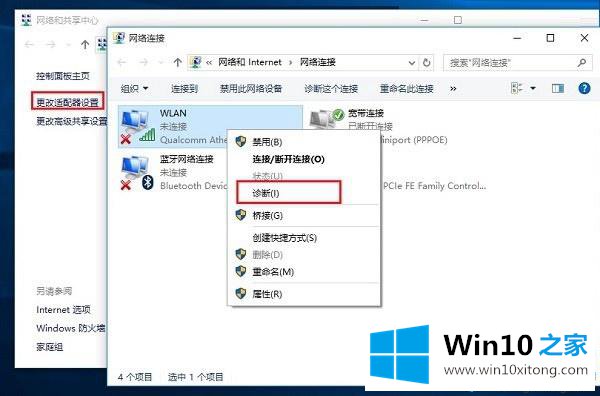
3、等待Windows网络诊断完成,之后就会看到诊断结果提示“此计算机上没有运行Windows无线服务”。这里点击“尝试以管理员身份进行这些修复”操作,如图。
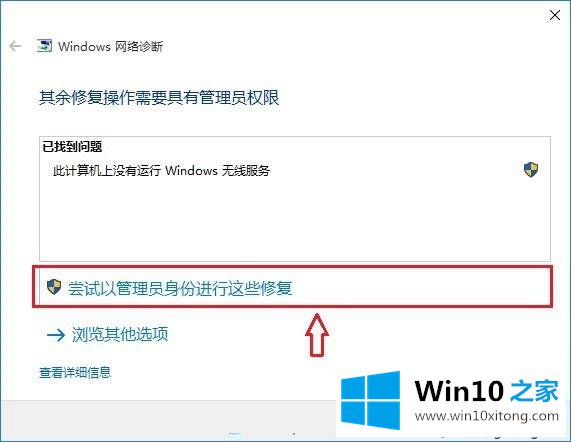
4、如果不出意外,成功启动Windows无线服务后,无线图标上的红叉就会消失,此时点击无线网络图标,就可以成功搜索与连接Wifi无线网络了。
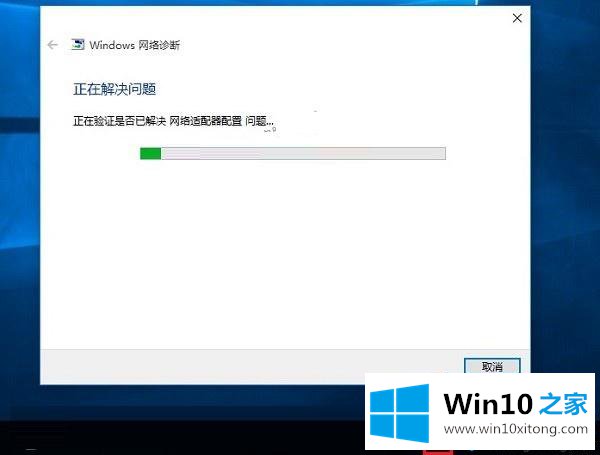
上面就是关于win10电脑WiFi显示红叉的解决方法啦,有出现同样情况的网友可以按照上面的步骤来解决哦。
好了,关于win10wifi有个叉的具体处理办法就是上面的内容了。各位的问题不知道有没有得到解决呢?如果你还有别的windows系统相关的问题,可以继续在本站查找阅读。